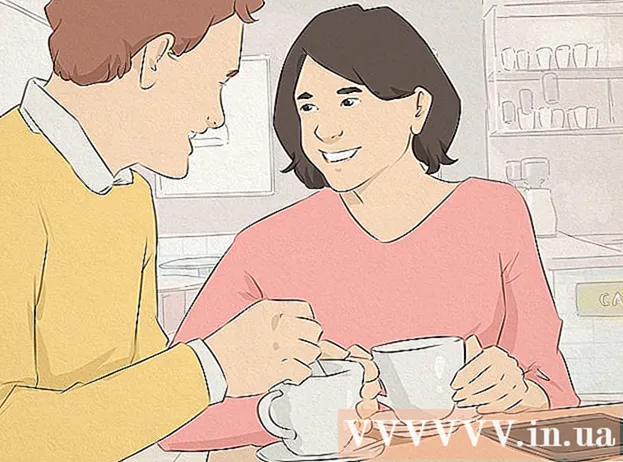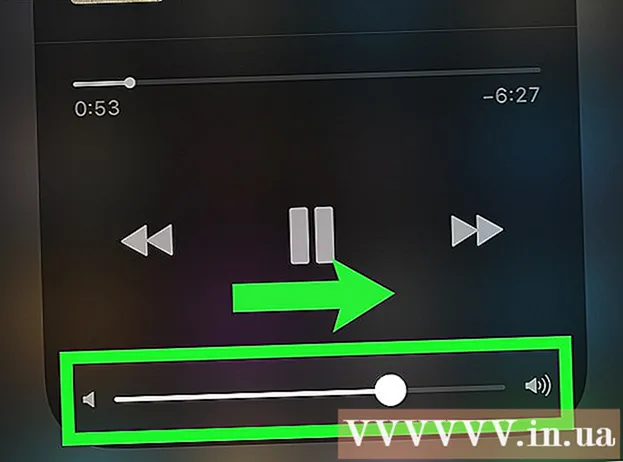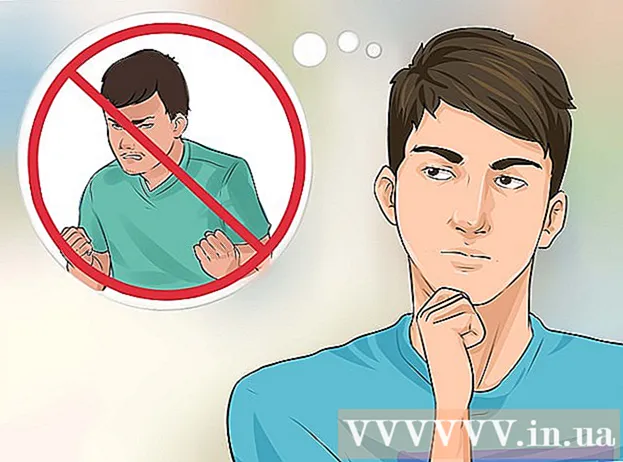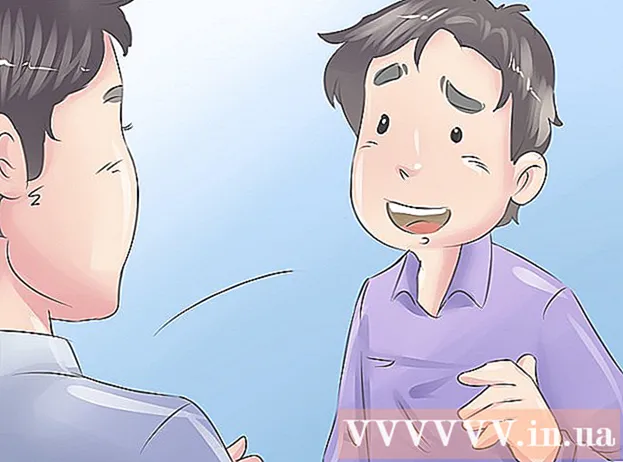Muallif:
Eugene Taylor
Yaratilish Sanasi:
10 Avgust 2021
Yangilanish Sanasi:
22 Iyun 2024

Tarkib
- Qadam bosish
- 5-dan 1-usul: Outlook Web App
- 5-dan 2-usul: Microsoft Outlook
- 5-dan 3-usul: iPhone Exchange elektron pochtasi
- 5-dan 4-usul: Android Exchange elektron pochtasi
- 5-ning 5-usuli: BlackBerry
Hozirgi kunda ofisdan chiqqanda ish deyarli to'xtamaydi va tobora ko'proq odamlar o'zlarining ish elektron pochtalariga uyda yoki sayohat paytida kirish imkoniyatiga ega bo'lishadi. Agar sizning ish beruvchingiz bunga ruxsat bersa, siz o'zingizning elektron pochtangizga Outlook Web App (avval Outlook Web Access) orqali ulanishingiz mumkin. Bundan tashqari, klassik Outlook elektron pochta dasturidan yoki smartfoningizdan foydalanishingiz mumkin. Ko'p hollarda, ish elektron pochtangizga ulanish uchun kompaniyangizning AT bo'limiga murojaat qilishingiz kerak bo'ladi.
Qadam bosish
5-dan 1-usul: Outlook Web App
 Kompaniyangizning IT bo'limiga murojaat qiling. Uyda elektron pochtangizni ochishga urinishdan oldin, bunga yo'l qo'yiladimi yoki yo'qligini aniqlab oling. Ko'pgina yirik kompaniyalar xavfsizlik nuqtai nazaridan ofisdan tashqarida ishlaydigan elektron pochtaga ulanishni taqiqlashadi. Axborot texnologiyalari bo'limi sizga ish elektron pochtangizni ochishda ham yordam berishi mumkin.
Kompaniyangizning IT bo'limiga murojaat qiling. Uyda elektron pochtangizni ochishga urinishdan oldin, bunga yo'l qo'yiladimi yoki yo'qligini aniqlab oling. Ko'pgina yirik kompaniyalar xavfsizlik nuqtai nazaridan ofisdan tashqarida ishlaydigan elektron pochtaga ulanishni taqiqlashadi. Axborot texnologiyalari bo'limi sizga ish elektron pochtangizni ochishda ham yordam berishi mumkin.  Sizning kompaniyangiz Office 365 yoki Outlook Web App-ni qo'llab-quvvatlaydigan Microsoft Exchange Serverdan foydalanadimi-yo'qligini bilib oling. Bunday holda, sizning kompaniyangiz qaysi Microsoft mahsulotlarini ishlatishiga qarab, veb-brauzer orqali ish elektron pochtangizga kirishning bir necha xil usullari mavjud. Agar sizning kompaniyangiz Office 365 for Business dasturidan foydalansa yoki veb-kirish uchun Microsoft Exchange serverini o'rnatgan bo'lsa, ish elektron pochtangizga kirish uchun Outlook Web App-dan foydalanishingiz mumkin.
Sizning kompaniyangiz Office 365 yoki Outlook Web App-ni qo'llab-quvvatlaydigan Microsoft Exchange Serverdan foydalanadimi-yo'qligini bilib oling. Bunday holda, sizning kompaniyangiz qaysi Microsoft mahsulotlarini ishlatishiga qarab, veb-brauzer orqali ish elektron pochtangizga kirishning bir necha xil usullari mavjud. Agar sizning kompaniyangiz Office 365 for Business dasturidan foydalansa yoki veb-kirish uchun Microsoft Exchange serverini o'rnatgan bo'lsa, ish elektron pochtangizga kirish uchun Outlook Web App-dan foydalanishingiz mumkin.  Kompaniyangiz foydalanadigan elektron pochta provayderining kirish sahifasiga o'ting. Agar sizning kompaniyangiz Outlook veb-ilovasidan foydalansa, kirish sahifasi kompaniyangiz elektron pochta tizimini qanday o'rnatganiga bog'liq:
Kompaniyangiz foydalanadigan elektron pochta provayderining kirish sahifasiga o'ting. Agar sizning kompaniyangiz Outlook veb-ilovasidan foydalansa, kirish sahifasi kompaniyangiz elektron pochta tizimini qanday o'rnatganiga bog'liq: - Biznes uchun Office 365 uchun - ga o'ting portal.office.com.
- Microsoft Exchange Server uchun - Exchange serveringizning kirish sahifasiga o'ting. Misol uchun, agar sizning kompaniyangiz "Interslice" deb nomlangan bo'lsa, Exchange kirish sahifasi bo'ladi mail.interslice.com bolishi mumkin.
 To'liq elektron pochta manzilingiz va parolingiz bilan kiring. Office 365 for Business yoki Exchange elektron pochta manzili va parolingizni kiriting. Agar buni bilmasangiz, iltimos, sizning IT bo'limingizga murojaat qiling.
To'liq elektron pochta manzilingiz va parolingiz bilan kiring. Office 365 for Business yoki Exchange elektron pochta manzili va parolingizni kiriting. Agar buni bilmasangiz, iltimos, sizning IT bo'limingizga murojaat qiling.  Pochta qutingizni oching. Tizimga kirgandan so'ng siz hisob qaydnomangizning kirish qutisiga kirishingiz mumkin. Ushbu jarayon Office 365 for Business va Exchange server o'rtasida farq qiladi:
Pochta qutingizni oching. Tizimga kirgandan so'ng siz hisob qaydnomangizning kirish qutisiga kirishingiz mumkin. Ushbu jarayon Office 365 for Business va Exchange server o'rtasida farq qiladi: - Business for Office 365 - barcha ilovalarni o'z ichiga olgan katak shaklidagi belgini bosing va "Pochta" -ni tanlang.
- Exchange Server - navigatsiya panelidagi "Pochta" parametrini bosing.
 Elektron pochtangizni oching va javob bering. Kirish qutisini ochganingizdan so'ng, siz boshqa elektron pochta dasturlarida bo'lgani kabi xabarlarni ko'rishingiz, ularga javob berishingiz va yozishingiz mumkin. Siz papkalarni ekranning chap tomonida, o'rtangizdagi xabarlarni ko'rishingiz mumkin. Xabarni tanlaganingizda, uni ekranning o'ng tomonida ko'rasiz.
Elektron pochtangizni oching va javob bering. Kirish qutisini ochganingizdan so'ng, siz boshqa elektron pochta dasturlarida bo'lgani kabi xabarlarni ko'rishingiz, ularga javob berishingiz va yozishingiz mumkin. Siz papkalarni ekranning chap tomonida, o'rtangizdagi xabarlarni ko'rishingiz mumkin. Xabarni tanlaganingizda, uni ekranning o'ng tomonida ko'rasiz.
5-dan 2-usul: Microsoft Outlook
 IT bo'limingizga murojaat qiling. Turli kompaniyalar ofisdan tashqarida ish elektron pochtasini ochish bo'yicha turli xil siyosatlarga ega. Sizning IT-bo'limingiz sizga elektron pochta qayd yozuviga ulanish uchun ko'rsatmalar bo'yicha sizga yordam berishi mumkin.
IT bo'limingizga murojaat qiling. Turli kompaniyalar ofisdan tashqarida ish elektron pochtasini ochish bo'yicha turli xil siyosatlarga ega. Sizning IT-bo'limingiz sizga elektron pochta qayd yozuviga ulanish uchun ko'rsatmalar bo'yicha sizga yordam berishi mumkin.  Kompyuteringizda Outlook-ni oching. Agar kompaniyangiz Exchange yoki Office 365-ni biznes uchun ishlatsa, siz ushbu hisob qaydnomasini kompyuteringizga Outlook-ga qo'shishingiz mumkin.
Kompyuteringizda Outlook-ni oching. Agar kompaniyangiz Exchange yoki Office 365-ni biznes uchun ishlatsa, siz ushbu hisob qaydnomasini kompyuteringizga Outlook-ga qo'shishingiz mumkin.  "Fayl" menyusi parametrini bosing va "Ma'lumot" ni tanlang. Siz hozirgi hisob qaydnomalaringiz haqidagi ma'lumotlarni ko'rasiz.
"Fayl" menyusi parametrini bosing va "Ma'lumot" ni tanlang. Siz hozirgi hisob qaydnomalaringiz haqidagi ma'lumotlarni ko'rasiz.  "Hisob qo'shish" tugmasini bosing. Bu sizga Outlook-ga yangi hisob qaydnomasini qo'shish imkonini beradi.
"Hisob qo'shish" tugmasini bosing. Bu sizga Outlook-ga yangi hisob qaydnomasini qo'shish imkonini beradi.  Elektron pochta manzilingizni va parolingizni kiriting. Endi Outlook ulanmoqchi bo'lgan serverni avtomatik ravishda aniqlaydi. Ehtimol, Outlook ushbu jarayonda yana parolingizni kiritishingizni so'raydi.
Elektron pochta manzilingizni va parolingizni kiriting. Endi Outlook ulanmoqchi bo'lgan serverni avtomatik ravishda aniqlaydi. Ehtimol, Outlook ushbu jarayonda yana parolingizni kiritishingizni so'raydi. - Outlook 2016-da siz faqatgina ushbu avtomatik tizim orqali Exchange hisob qaydnomangizni o'rnatishingiz mumkin. Shuning uchun Exchange administratoringiz oldindan serveringizni sozlashi kerak bo'ladi. Outlook 2016 shuningdek Exchange 2007 serverlarini qo'llab-quvvatlamaydi.
 Ish xatingizni oching. Ro'yxatdan o'tgandan so'ng, chapdagi navigatsiya menyusidan ish qutisini tanlasangiz, Outlook bilan elektron pochta xabarlarini yuborishingiz va qabul qilishingiz mumkin.
Ish xatingizni oching. Ro'yxatdan o'tgandan so'ng, chapdagi navigatsiya menyusidan ish qutisini tanlasangiz, Outlook bilan elektron pochta xabarlarini yuborishingiz va qabul qilishingiz mumkin.
5-dan 3-usul: iPhone Exchange elektron pochtasi
 IT bo'limingizga murojaat qiling. Ko'pgina kompaniyalar xavfsizlik nuqtai nazaridan ofisdan tashqarida ishlaydigan elektron pochtaga ulanishni taqiqlaydi. Shunday qilib, sizning ish elektron pochtangizni uyda ochish mumkinmi yoki yo'qligini IT bo'limingizdan so'rang. Ko'pincha ular sizning ish elektron pochtangizga qanday ulanish bo'yicha ko'rsatmalarda sizga eng yaxshi yordam berishi mumkin.
IT bo'limingizga murojaat qiling. Ko'pgina kompaniyalar xavfsizlik nuqtai nazaridan ofisdan tashqarida ishlaydigan elektron pochtaga ulanishni taqiqlaydi. Shunday qilib, sizning ish elektron pochtangizni uyda ochish mumkinmi yoki yo'qligini IT bo'limingizdan so'rang. Ko'pincha ular sizning ish elektron pochtangizga qanday ulanish bo'yicha ko'rsatmalarda sizga eng yaxshi yordam berishi mumkin.  IPhone-da Sozlamalar ilovasini oching. Agar Office 365 for Business yoki Exchange bilan elektron pochta qayd yozuvingiz bo'lsa, ish elektron pochtangizni iPhone-dagi elektron pochta dasturiga qo'shishingiz mumkin. Bu sizning AT bo'limingiz tashqi ulanishlarga ruxsat bergan taqdirdagina ishlaydi.
IPhone-da Sozlamalar ilovasini oching. Agar Office 365 for Business yoki Exchange bilan elektron pochta qayd yozuvingiz bo'lsa, ish elektron pochtangizni iPhone-dagi elektron pochta dasturiga qo'shishingiz mumkin. Bu sizning AT bo'limingiz tashqi ulanishlarga ruxsat bergan taqdirdagina ishlaydi.  "Pochta, kontaktlar, kalendarlar" -ni tanlang. Bu sizga ulangan barcha elektron pochta hisoblari uchun sozlamalarni ochadi.
"Pochta, kontaktlar, kalendarlar" -ni tanlang. Bu sizga ulangan barcha elektron pochta hisoblari uchun sozlamalarni ochadi.  "Hisob qo'shish" -ga teging va keyin "Birja" -ni tanlang. Bu erda Exchange yoki Office 365 for Business hisob qaydnomasini qo'shishingiz mumkin.
"Hisob qo'shish" -ga teging va keyin "Birja" -ni tanlang. Bu erda Exchange yoki Office 365 for Business hisob qaydnomasini qo'shishingiz mumkin.  Elektron pochta manzilingizni va parolingizni kiriting. Elektron pochta manzilingiz oxiriga domenni qo'shishni unutmang (masalan, "[email protected]").
Elektron pochta manzilingizni va parolingizni kiriting. Elektron pochta manzilingiz oxiriga domenni qo'shishni unutmang (masalan, "[email protected]").  "Pochta" yoqilganligini tekshiring va "Saqlash" tugmasini bosing. Sizning ish elektron pochta qayd yozuvingiz endi elektron pochta ilovangizga qo'shiladi.
"Pochta" yoqilganligini tekshiring va "Saqlash" tugmasini bosing. Sizning ish elektron pochta qayd yozuvingiz endi elektron pochta ilovangizga qo'shiladi. - Agar Exchange yoki Office 365 for Business serveriga ulana olmasangiz, iltimos IT bo'limingizga murojaat qiling. Ular mobil qurilmalarga ulanishga yo'l qo'ymasligi mumkin.
 Agar so'ralsa, kirish kodini yarating. Ba'zi Exchange serverlari hisobingizni qo'shganda kirish kodini yaratishingizni talab qiladi. Keyin sizning elektron pochtangizni ochish uchun ushbu kirish kodini kiritishingiz kerak bo'ladi.
Agar so'ralsa, kirish kodini yarating. Ba'zi Exchange serverlari hisobingizni qo'shganda kirish kodini yaratishingizni talab qiladi. Keyin sizning elektron pochtangizni ochish uchun ushbu kirish kodini kiritishingiz kerak bo'ladi.
5-dan 4-usul: Android Exchange elektron pochtasi
 IT bo'limingizga murojaat qiling. Ish xatlaringizni ofisdan tashqarida umuman ocholmaysiz. Bu sizning kompaniyangiz siyosatiga bog'liq. O'zingizning Android qurilmangizni Exchange serveriga ulashingiz yoki tarmoq uchun maxsus ko'rsatmalar mavjudligini bilish uchun IT bo'limingizga murojaat qiling.
IT bo'limingizga murojaat qiling. Ish xatlaringizni ofisdan tashqarida umuman ocholmaysiz. Bu sizning kompaniyangiz siyosatiga bog'liq. O'zingizning Android qurilmangizni Exchange serveriga ulashingiz yoki tarmoq uchun maxsus ko'rsatmalar mavjudligini bilish uchun IT bo'limingizga murojaat qiling.  Android-da Sozlamalar ilovasini oching. Agar sizning IT bo'limingiz sizga yashil chiroqni yoqsa, siz o'zingizning Exchange yoki Office 365 for Business hisob qaydnomangizni Android-dagi Sozlamalar ilovasi orqali qo'shishingiz mumkin.
Android-da Sozlamalar ilovasini oching. Agar sizning IT bo'limingiz sizga yashil chiroqni yoqsa, siz o'zingizning Exchange yoki Office 365 for Business hisob qaydnomangizni Android-dagi Sozlamalar ilovasi orqali qo'shishingiz mumkin.  "Hisob qaydnomalari" parametrini tanlang. Bu erda siz qurilmangizga ulangan barcha hisoblarni ko'rishingiz mumkin.
"Hisob qaydnomalari" parametrini tanlang. Bu erda siz qurilmangizga ulangan barcha hisoblarni ko'rishingiz mumkin.  "+ Hisobni qo'shish" tugmachasini bosing va "Birja" -ni tanlang. Bu qurilmangizga Exchange yoki Business 365 for Business hisob qaydnomasini qo'shish imkonini beradi.
"+ Hisobni qo'shish" tugmachasini bosing va "Birja" -ni tanlang. Bu qurilmangizga Exchange yoki Business 365 for Business hisob qaydnomasini qo'shish imkonini beradi.  E-mail manzilingizni kiriting. Ishingiz uchun elektron pochta manzilini kiriting va "Keyingi" tugmasini bosing.
E-mail manzilingizni kiriting. Ishingiz uchun elektron pochta manzilini kiriting va "Keyingi" tugmasini bosing.  Parolingizni kiriting. Ish elektron pochtangizni ochish uchun foydalanadigan parolni kiriting. Agar siz parolingizni bilmasangiz, iltimos, sizning IT bo'limingizga murojaat qiling.
Parolingizni kiriting. Ish elektron pochtangizni ochish uchun foydalanadigan parolni kiriting. Agar siz parolingizni bilmasangiz, iltimos, sizning IT bo'limingizga murojaat qiling.  Hisob qaydnomasi va server ma'lumotlarini tekshiring. Endi elektron pochta manzilingizni, parolingizni, serverni, portni va xavfsizlik turini ko'rasiz. Odatda ularni standart qiymatlarda qoldirishingiz mumkin, ammo agar sizning IT bo'limingiz sizga buni buyurgan bo'lsa, ularni o'zgartirishingiz mumkin.
Hisob qaydnomasi va server ma'lumotlarini tekshiring. Endi elektron pochta manzilingizni, parolingizni, serverni, portni va xavfsizlik turini ko'rasiz. Odatda ularni standart qiymatlarda qoldirishingiz mumkin, ammo agar sizning IT bo'limingiz sizga buni buyurgan bo'lsa, ularni o'zgartirishingiz mumkin. - Agar Exchange serveringizga ulana olmasangiz, IT bo'limingizga murojaat qiling va ular ofisdan tashqarida ish xatlariga ruxsat berishlarini tekshiring. Shuningdek, ular sizga ish elektron pochtangizni ochish bo'yicha maxsus ko'rsatmalarda yordam berishlari mumkin.
 Hisobingiz sozlamalarini sozlang. Hisobingizga ulanganingizdan so'ng, qaysi ma'lumotlarni Android bilan sinxronlashni xohlayotganingizni belgilashingiz mumkin. Android-da ish xatlari olish uchun "Elektron pochtani sinxronlash" yoqilganligiga ishonch hosil qiling.
Hisobingiz sozlamalarini sozlang. Hisobingizga ulanganingizdan so'ng, qaysi ma'lumotlarni Android bilan sinxronlashni xohlayotganingizni belgilashingiz mumkin. Android-da ish xatlari olish uchun "Elektron pochtani sinxronlash" yoqilganligiga ishonch hosil qiling.  Elektron pochta ilovasi bilan ish elektron pochtangizni oching. Hisob qaydnomangizni qo'shgandan so'ng, ish elektron pochtangizni Android-dagi Elektron pochta ilovasi bilan ochishingiz mumkin.
Elektron pochta ilovasi bilan ish elektron pochtangizni oching. Hisob qaydnomangizni qo'shgandan so'ng, ish elektron pochtangizni Android-dagi Elektron pochta ilovasi bilan ochishingiz mumkin.
5-ning 5-usuli: BlackBerry
 IT bo'limingizga murojaat qiling. Har bir kompaniya ofisdan tashqarida ish elektron pochtangizni ochishga ruxsat bermaydi va ko'plab kompaniyalar pochta serveridan foydalanish uchun ma'lum shartlarga ega. Sizning BlackBerry-da ish elektron pochtangizni ochishingiz yoki yo'qligini bilish uchun IT bo'limiga murojaat qiling.
IT bo'limingizga murojaat qiling. Har bir kompaniya ofisdan tashqarida ish elektron pochtangizni ochishga ruxsat bermaydi va ko'plab kompaniyalar pochta serveridan foydalanish uchun ma'lum shartlarga ega. Sizning BlackBerry-da ish elektron pochtangizni ochishingiz yoki yo'qligini bilish uchun IT bo'limiga murojaat qiling. - Agar sizning kompaniyangiz BlackBerry Enterprise Cloud Services-dan foydalansa, sizning IT-bo'limingiz sizning hisobingizni faollashtirish va avtorizatsiya qilishni tashkil qilishi kerak.
 BlackBerry-da sozlamalar menyusini oching. Siz ushbu menyuni uy ekraningizda topishingiz mumkin.
BlackBerry-da sozlamalar menyusini oching. Siz ushbu menyuni uy ekraningizda topishingiz mumkin.  "Tizim sozlamalari" bo'limini tanlang va keyin "Hisob qaydnomalari" ga teging. Endi siz BlackBerry-ga ulangan barcha hisoblarni ko'rasiz.
"Tizim sozlamalari" bo'limini tanlang va keyin "Hisob qaydnomalari" ga teging. Endi siz BlackBerry-ga ulangan barcha hisoblarni ko'rasiz.  "Hisob qo'shish" tugmasini bosing. Bu erda siz qurilmangizga yangi hisob qo'shishingiz mumkin.
"Hisob qo'shish" tugmasini bosing. Bu erda siz qurilmangizga yangi hisob qo'shishingiz mumkin.  Hisob turlari ro'yxatidan "Elektron pochta, taqvim va kontaktlar" ni tanlang. Siz buni Exchange serverlari yoki Office 365 uchun biznes uchun qayd yozuvlari uchun ishlatishingiz mumkin.
Hisob turlari ro'yxatidan "Elektron pochta, taqvim va kontaktlar" ni tanlang. Siz buni Exchange serverlari yoki Office 365 uchun biznes uchun qayd yozuvlari uchun ishlatishingiz mumkin.  Elektron pochta manzilingizni va parolingizni kiriting. BlackBerry sizning Exchange serveringizga yoki Office 365 for Business hisob qaydnomangizga avtomatik ravishda ulanishga harakat qiladi.
Elektron pochta manzilingizni va parolingizni kiriting. BlackBerry sizning Exchange serveringizga yoki Office 365 for Business hisob qaydnomangizga avtomatik ravishda ulanishga harakat qiladi. - Agar qurilmangiz ishchi elektron pochtangizga ulana olmasa, sizga maxsus ko'rsatmalar kerak yoki yo'qligini bilish uchun IT bo'limingizga murojaat qilishingiz kerak bo'ladi.